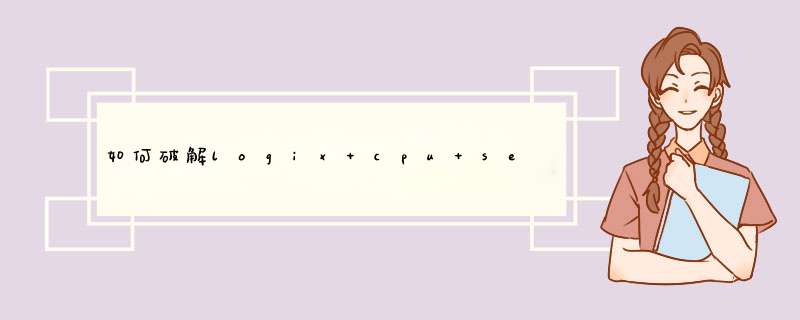
Logix5000中有两种方法可对程序进行加密保护,一种是源码保护加密,在这种加密情况下,若没有密码,则无法查看系统控制程序;而在CPU加密的情况下,可离线查看程序,而在需要对CPU中的程序修改时,则需要密码,实现对运行系统的保护。
1、程序源码的保护加密:
(1)开启源配置保护能力。在安装光盘里有RSLogix5000 Tools文件夹,里面有Logix CPU Security Tool。双击运行文件“RS5KSrcPtc.exe”。
(2)在RSLogix5000软件中创建并配置“源密匙文件”。 “源密匙文件”中含有用户指定的密码,当用户设置好源密匙文件后,若运行的项目找不到源密匙文件或源密匙文件中的密码错误,源密匙文件的文件名错误,受用户保护的程序都被保护(不可见或不可改)。并提示“未知源密匙”。
(3)打开需要加密的项目,选择“工具”—“安全”—“配置源保护”。
(4)第一次配置时,d出指定源对话框:选择“是(Y)”并指定源位置(即密保文件所在的位置)。点击确定,系统自动创建名称为“sk.dat”的文件,保存为用户指定路径。
(5)对程序进行加密。首先,用户在“源保护配置”对话框中选择需要保护的程序,点击“保护”按钮,d出密匙对话框。输入密码,点击“确定”按钮,密码会自动记录在源密匙文件中(用户可以对多个程序分别用不同的密码进行保护)。当用户设置好源文件密匙后,保存程序。第二步,如何实现保护。用户需要移走“源密匙文件(sk.dat)”,才能实现程序的保护,比如将源文件移动到其它安全的地方。还可以通过多种方式改变源文件,如改变源文件的名称,路经,或通过记事本打开源文件,更改其中的密码。其目的是让项目找不到正确的源文件,当项目找不到含有正确密码的源文件时,自动启动保护。
(6)恢复保护。用户只要指定正确的“源密匙文件”路径,并确保源密匙文件中的密码正确。当项目可以找到正确的源文件时,保护自动解除。
(7)取消保护。用户首先指定正确的“源密匙文件”路径,并确保源密匙文件中的密码正确。选中需要取消保护的程序,点击“取消保护”按钮,即可取消对相应程序的保护。
2. CPU处理器的加密:
(1)启动Logix CPU Security Tool(需要单独安装)。
(2)从d出的对话框里为需要加密的处理器选择路径,点击RSWho按钮调出RSLinx浏览器选择处理器。点击OK确认。
(3)使用Change Password按钮调出密码设置框设置密码。设置完密码后点击OK确认返回CPU安全设置对话框。
(4)对话框显示当前处理器未锁定,点击Secure Controller锁定处理器,中间需要再次确认密码。如果控制器安装有不可擦写的内存,则可以使用选项将密码存储于该内存卡。
(5)点击Secure按钮加密后返回CPU安全设置对话框,这时CPU状态显示为已加密。
本答案来自于互联网,仅供参考学习作用
如果您对我的回答有不满意的地方,还请您继续追问;
答题不易,互相理解,互相帮助!
是不是安装步骤不对?或者安装包错了?你看看按照下面这个方法能不能行,希望对你有用
点击下载:Rockwell Studio logix 5000 v28中文破解版
Studio 5000安装破解教程:
1、以虚拟光驱或者右键解压安装文件“RSLogix_Studio5000_28.00.00.iso”,运行“Setup.exe”,输入任意姓名,输入序列号:2022007546,点击下一步
2、选择安装功能
3、接受许可协议
4、等待安装完成(注:安装时间较长,请耐心等待)
5、打开C:\Users\Public\Documents\Rockwell Automation\Activations目录,右键点击“ftasystem.lic”取消只读属性,然后以记事本方式运行
6、将安装包“crack.txt”中的内中,添加到其中,然后保存退出
7、运行注册工具,刷新,我们就可以看到新的许可时间了,默认目录C:\Program Files (x86)\Rockwell Software\FactoryTalk Activation\Tools\FTAManager.exe
8、Studio 5000安装完成
欢迎分享,转载请注明来源:内存溢出

 微信扫一扫
微信扫一扫
 支付宝扫一扫
支付宝扫一扫
评论列表(0条)